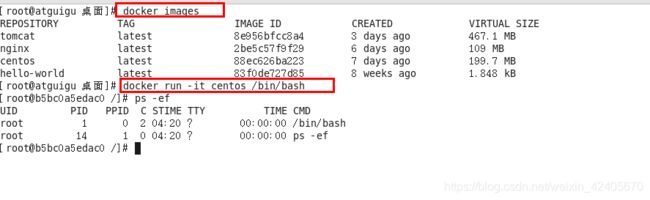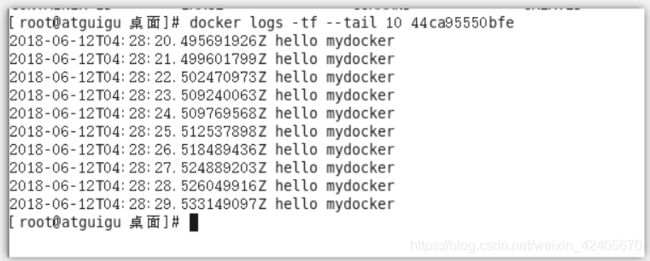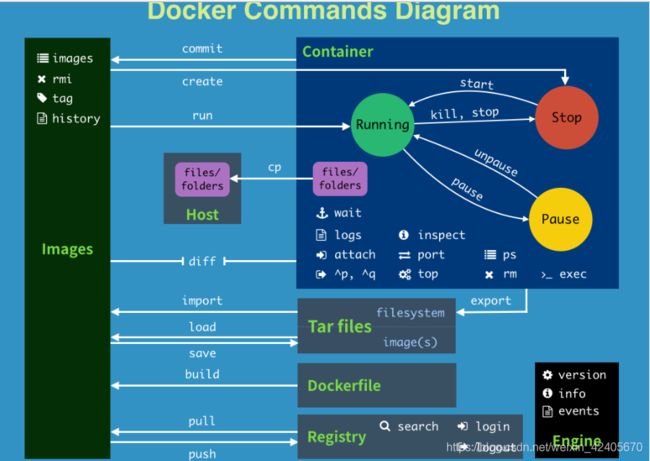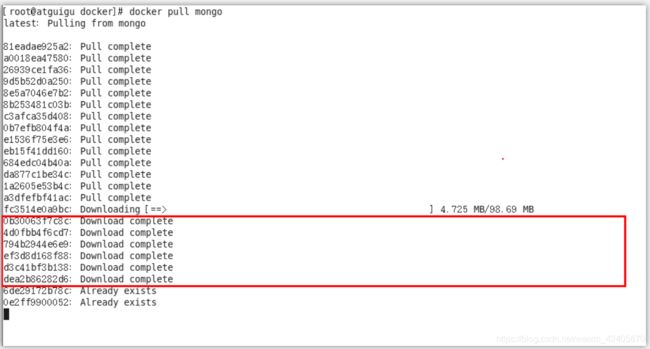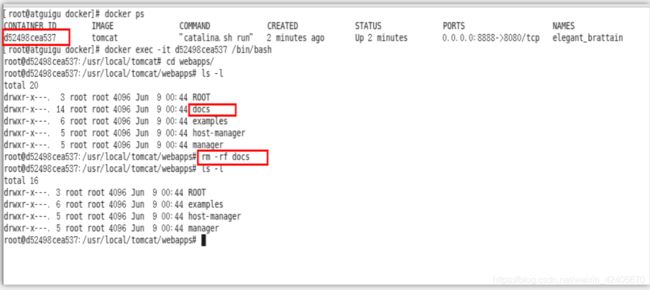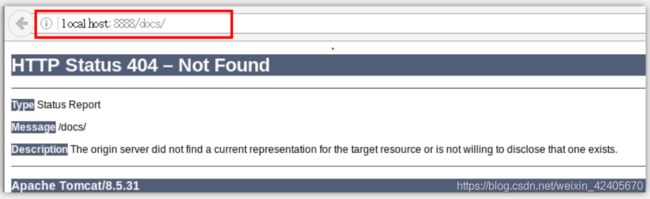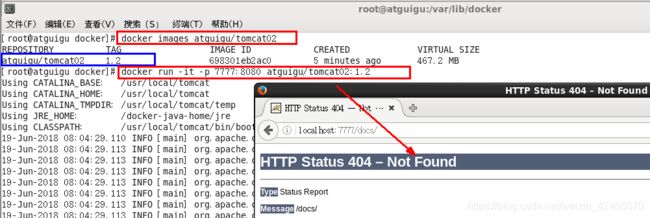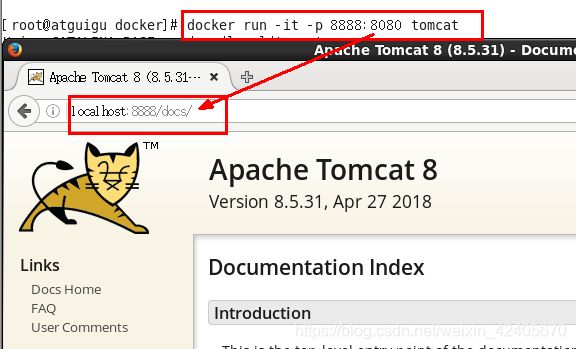Docker基础篇笔记 (三) Docker常用命令 与 Docker 镜像
个人博客网:https://wushaopei.github.io/ (你想要这里多有)
一、 Docker常用命令
1、帮助命令
- docker version
- docker info
- docker --help
2、镜像命令
2.1 docker images
(1) 列出本地主机上的镜像
各个选项说明:
| REPOSITORY: | 表示镜像的仓库源 |
| TAG: | 镜像的标签 |
| IMAGE ID: | 镜像ID |
| CREATED: | 镜像创建时间 |
| SIZE: | 镜像大小 |
同一仓库源可以有多个 TAG,代表这个仓库源的不同个版本,我们使用 REPOSITORY:TAG 来定义不同的镜像。
如果你不指定一个镜像的版本标签,例如你只使用 ubuntu,docker 将默认使用 ubuntu:latest 镜像
(2)OPTIONS说明:
- :列出本地所有的镜像(含中间映像层)
- :只显示镜像ID。
- --digests :显示镜像的摘要信息
- --no-trunc :显示完整的镜像信息
2.2 docker search 某个XXX镜像名字
(1)网站 —— https://hub.docker.com
(2)命令
docker search [OPTIONS] 镜像名字
OPTIONS说明:
- --no-trunc : 显示完整的镜像描述
- -s : 列出收藏数不小于指定值的镜像。
- --automated : 只列出 automated build类型的镜像;
2.3 docker pull 某个XXX镜像名字
- 下载镜像
- docker pull 镜像名字[:TAG]
2.4 docker rmi 某个XXX镜像名字ID
(1)删除镜像
(2)删除单个
- docker rmi -f 镜像ID
(3)删除多个
- docker rmi -f 镜像名1:TAG 镜像名2:TAG
(4)删除全部
- docker rmi -f $(docker images -qa)
思考:结合我们Git的学习心得,大家猜猜是否会有 docker commit /docker push??
3、容器命令
3.1 有镜像才能创建容器,这是根本前提(下载一个CentOS镜像演示)
- docker pull centos
3.2 新建并启动容器
- docker run [OPTIONS] IMAGE [COMMAND] [ARG...]
OPTIONS说明
OPTIONS说明(常用):有些是一个减号,有些是两个减号
--name="容器新名字": 为容器指定一个名称;
-d: 后台运行容器,并返回容器ID,也即启动守护式容器;
-i:以交互模式运行容器,通常与 -t 同时使用;
-t:为容器重新分配一个伪输入终端,通常与 -i 同时使用;
-P: 随机端口映射;
-p: 指定端口映射,有以下四种格式
ip:hostPort:containerPort
ip::containerPort
hostPort:containerPort
containerPort
启动交互式容器
#使用镜像centos:latest以交互模式启动一个容器,在容器内执行/bin/bash命令。
docker run -it centos /bin/bash
3.3 列出当前所有正在运行的容器
- docker ps [OPTIONS]
OPTIONS说明
OPTIONS说明(常用):
-a :列出当前所有正在运行的容器+历史上运行过的
-l :显示最近创建的容器。
-n:显示最近n个创建的容器。
-q :静默模式,只显示容器编号。
--no-trunc :不截断输出。
3.4 退出容器
两种退出方式:
(1)exit —— 容器停止退出
(2)ctrl+P+Q —— 容器不停止退出
3.5 启动容器
- docker start 容器ID或者容器名
3.6 重启容器
- docker restart 容器ID或者容器名
3.7 停止容器
- docker stop 容器ID或者容器名
3.8 强制停止容器
- docker kill 容器ID或者容器名
3.9 删除已停止的容器
- docker rm 容器ID
一次性删除多个容器
- docker rm -f $(docker ps -a -q)
- docker ps -a -q | xargs docker rm
重要
3.10 启动守护式容器
- docker run -d 容器名
#使用镜像centos:latest以后台模式启动一个容器
docker run -d centos
问题:然后docker ps -a 进行查看, 会发现容器已经退出
很重要的要说明的一点: Docker容器后台运行,就必须有一个前台进程.
容器运行的命令如果不是那些一直挂起的命令(比如运行top,tail),就是会自动退出的。
这个是docker的机制问题,比如你的web容器,我们以nginx为例,正常情况下,我们配置启动服务只需要启动响应的service即可。例如
service nginx start
但是,这样做,nginx为后台进程模式运行,就导致docker前台没有运行的应用,
这样的容器后台启动后,会立即自杀因为他觉得他没事可做了.
所以,最佳的解决方案是,将你要运行的程序以前台进程的形式运行
3.11 查看容器日志
- docker logs -f -t --tail 容器ID
- * -t 是加入时间戳
* -f 跟随最新的日志打印
* --tail 数字 显示最后多少条
docker run -d centos /bin/sh -c "while true;do echo hello zzyy;sleep 2;done"
3.12 查看容器内运行的进程
- docker top 容器ID
3.13 查看容器内部细节
- docker inspect 容器ID
3.14 进入正在运行的容器并以命令行交互
- docker exec -it 容器ID bashShell
- 重新进入docker attach 容器ID
上述两个区别:
- attach 直接进入容器启动命令的终端,不会启动新的进程
- exec 是在容器中打开新的终端,并且可以启动新的进程
3.15 从容器内拷贝文件到主机上
- docker cp 容器ID:容器内路径 目的主机路径
4、小总结
常用命令:
attach Attach to a running container # 当前 shell 下 attach 连接指定运行镜像
build Build an image from a Dockerfile # 通过 Dockerfile 定制镜像
commit Create a new image from a container changes # 提交当前容器为新的镜像
cp Copy files/folders from the containers filesystem to the host path #从容器中拷贝指定文件或者目录到宿主机中
create Create a new container # 创建一个新的容器,同 run,但不启动容器
diff Inspect changes on a container's filesystem # 查看 docker 容器变化
events Get real time events from the server # 从 docker 服务获取容器实时事件
exec Run a command in an existing container # 在已存在的容器上运行命令
export Stream the contents of a container as a tar archive # 导出容器的内容流作为一个 tar 归档文件[对应 import ]
history Show the history of an image # 展示一个镜像形成历史
images List images # 列出系统当前镜像
import Create a new filesystem image from the contents of a tarball # 从tar包中的内容创建一个新的文件系统映像[对应export]
info Display system-wide information # 显示系统相关信息
inspect Return low-level information on a container # 查看容器详细信息
kill Kill a running container # kill 指定 docker 容器
load Load an image from a tar archive # 从一个 tar 包中加载一个镜像[对应 save]
login Register or Login to the docker registry server # 注册或者登陆一个 docker 源服务器
logout Log out from a Docker registry server # 从当前 Docker registry 退出
logs Fetch the logs of a container # 输出当前容器日志信息
port Lookup the public-facing port which is NAT-ed to PRIVATE_PORT # 查看映射端口对应的容器内部源端口
pause Pause all processes within a container # 暂停容器
ps List containers # 列出容器列表
pull Pull an image or a repository from the docker registry server # 从docker镜像源服务器拉取指定镜像或者库镜像
push Push an image or a repository to the docker registry server # 推送指定镜像或者库镜像至docker源服务器
restart Restart a running container # 重启运行的容器
rm Remove one or more containers # 移除一个或者多个容器
rmi Remove one or more images # 移除一个或多个镜像[无容器使用该镜像才可删除,否则需删除相关容器才可继续或 -f 强制删除]
run Run a command in a new container # 创建一个新的容器并运行一个命令
save Save an image to a tar archive # 保存一个镜像为一个 tar 包[对应 load]
search Search for an image on the Docker Hub # 在 docker hub 中搜索镜像
start Start a stopped containers # 启动容器
stop Stop a running containers # 停止容器
tag Tag an image into a repository # 给源中镜像打标签
top Lookup the running processes of a container # 查看容器中运行的进程信息
unpause Unpause a paused container # 取消暂停容器
version Show the docker version information # 查看 docker 版本号
wait Block until a container stops, then print its exit code # 截取容器停止时的退出状态值
二、 Docker镜像
1、是什么Docker镜像
镜像是一种轻量级、可执行的独立软件包,用来打包软件运行环境和基于运行环境开发的软件,它包含运行某个软件所需的所有内容,包括代码、运行时、库、环境变量和配置文件。
(1)UnionFS(联合文件系统)
UnionFS(联合文件系统):Union文件系统(UnionFS)是一种分层、轻量级并且高性能的文件系统,它支持对文件系统的修改作为一次提交来一层层的叠加,同时可以将不同目录挂载到同一个虚拟文件系统下(unite several directories into a single virtual filesystem)。Union 文件系统是 Docker 镜像的基础。镜像可以通过分层来进行继承,基于基础镜像(没有父镜像),可以制作各种具体的应用镜像。
特性:一次同时加载多个文件系统,但从外面看起来,只能看到一个文件系统,联合加载会把各层文件系统叠加起来,这样最终的文件系统会包含所有底层的文件和目录
(2) Docker镜像加载原理
Docker镜像加载原理:
docker的镜像实际上由一层一层的文件系统组成,这种层级的文件系统UnionFS。
bootfs(boot file system)主要包含bootloader和kernel, bootloader主要是引导加载kernel, Linux刚启动时会加载bootfs文件系统,在Docker镜像的最底层是bootfs。这一层与我们典型的Linux/Unix系统是一样的,包含boot加载器和内核。当boot加载完成之后整个内核就都在内存中了,此时内存的使用权已由bootfs转交给内核,此时系统也会卸载bootfs。
rootfs (root file system) ,在bootfs之上。包含的就是典型 Linux 系统中的 /dev, /proc, /bin, /etc 等标准目录和文件。rootfs就是各种不同的操作系统发行版,比如Ubuntu,Centos等等。
平时我们安装进虚拟机的CentOS都是好几个G,为什么docker这里才200M??
对于一个精简的OS,rootfs可以很小,只需要包括最基本的命令、工具和程序库就可以了,因为底层直接用Host的kernel,自己只需要提供 rootfs 就行了。由此可见对于不同的linux发行版, bootfs基本是一致的, rootfs会有差别, 因此不同的发行版可以公用bootfs。
(3)分层的镜像
以我们的pull为例,在下载的过程中我们可以看到docker的镜像好像是在一层一层的在下载
(4)为什么 Docker 镜像要采用这种分层结构呢
最大的一个好处就是 - 共享资源
比如:有多个镜像都从相同的 base 镜像构建而来,那么宿主机只需在磁盘上保存一份base镜像,
同时内存中也只需加载一份 base 镜像,就可以为所有容器服务了。而且镜像的每一层都可以被共享。
2、 Docker镜像的特点:
- Docker镜像都是只读的
- 当容器启动时,一个新的可写层被加载到镜像的顶部。
- 这一层通常被称作“容器层”,“容器层”之下的都叫“镜像层”。
3、Docker镜像commit操作补充
3.1 docker commit提交容器副本使之成为一个新的镜像
3.2 docker commit -m=“提交的描述信息” -a=“作者” 容器ID 要创建的目标镜像名:[标签名]
3.3 案例演示
(1)从Hub上下载tomcat镜像到本地并成功运行
- docker run -it -p 8080:8080 tomcat
- -p 主机端口:docker容器端口
- -P 随机分配端口
- i:交互
- t:终端
(2)故意删除上一步镜像生产tomcat容器的文档
(3)也即当前的 tomcat 运行实例是一个没有文档内容的容器,以它为模板commit一个没有 doc的 tomcat 新镜像 atguigu/tomcat02
(4)启动我们的新镜像并和原来的对比
- 启动atguigu/tomcat02,它没有docs
- 新启动原来的tomcat,它有docs